Samsung S10 மற்றும் S10 Plus இல் பதிவை எவ்வாறு திரையிடுவது
ஏப் 27, 2022 • இதற்குப் பதிவு செய்யப்பட்டது: மிரர் ஃபோன் சொல்யூஷன்ஸ் • நிரூபிக்கப்பட்ட தீர்வுகள்
நீங்கள் பார்க்க அல்லது பதிவு செய்ய முக்கியமான ஒன்றைச் சேமிக்க வேண்டிய இடங்களில் திரைப் பதிவு மிகவும் குறிப்பிடத்தக்கதாக இருக்கும். இந்தச் சேவை பயனர்கள் தங்கள் வாழ்வில் பங்கு கொள்ளும் முக்கியமான தருணங்களைச் சேமிப்பதில் அதிக விழிப்புடன் இருக்க அனுமதித்துள்ளது. பல ஆண்ட்ராய்டு போன்கள் உருவாக்கப்பட்டு சந்தையில் அறிமுகப்படுத்தப்பட்டுள்ளன, அங்கு அவை வெவ்வேறு கருவிகளைக் கொண்டுள்ளன. இருப்பினும், ஸ்கிரீன் ரெக்கார்டர்கள் போன்ற கருவிகள் சந்தையில் கிடைக்கும் பல ஆண்ட்ராய்டு சாதனங்களில் ஒரு பகுதியாக இல்லை. சாம்சங் போன்ற டெவலப்பர்கள் தங்கள் சமீபத்திய ஸ்மார்ட்போன்களில் இந்த அம்சத்தை அறிமுகப்படுத்தியுள்ளனர், அங்கு பயனர்கள் முக்கியமான தருணங்களின் வீடியோக்களை எதிர்காலத் தேவைகளுக்குச் சேமிப்பதற்காக திறமையாக உருவாக்க முடியும். Samsung Galaxy S10 மற்றும் S10 Plus ஆகிய இரண்டு தனித்துவமான மற்றும் அதிநவீன ஃபோன்கள் அதன் பயனர்களுக்கு செழிப்பான பதிவுக்கான சூழலை வழங்க முடியும். இருப்பினும் சேவையைப் பயன்படுத்துவதற்கான தளத்தைத் தேடும் போது மனதில் கொள்ள வேண்டிய சில குறிப்புகள் உள்ளன. சாம்சங் எஸ்10ல் எப்படி ஸ்கிரீன் ரெக்கார்டு செய்வது என்பதை வரையறுக்கும் வழிகாட்டியுடன் ஸ்கிரீன் ரெக்கார்டிங்கிற்குக் கிடைக்கும் பல்வேறு கருவிகளை இந்தக் கட்டுரை உங்களுக்கு அறிமுகப்படுத்துகிறது.
- பகுதி 1. 'ஸ்கிரீன் ரெக்கார்டர்' உள்ளமைக்கப்பட்ட Samsung Galaxy ஃபோன்களைப் பயன்படுத்தவும் (S9 மற்றும் அதற்குப் பிறகு)
- பகுதி 2. Samsung S10? (Android 6.0 மற்றும் அதற்கு மேற்பட்டது)
- பகுதி 3. உதவிக்குறிப்பு: 'கேம் லாஞ்சர்' (பெரும்பாலான Samsung Galaxy ஃபோன்கள்) மூலம் கேம்களை ரெக்கார்ட் செய்வது எப்படி
- பகுதி 4. அடிக்கடி கேட்கப்படும் கேள்விகள்
பகுதி 1. 'ஸ்கிரீன் ரெக்கார்டர்' உள்ளமைக்கப்பட்ட Samsung Galaxy ஃபோன்களைப் பயன்படுத்தவும் (S9 மற்றும் அதற்குப் பிறகு)
ஸ்க்ரீன் ரெக்கார்டிங் சந்தையில் அறிமுகப்படுத்தப்படுவதற்கு முன்பு, சாதனம் முழுவதும் நிகழும் நிகழ்வில் ஒரு உடனடிச் சேமிப்பிற்காக திரையின் உயர்தர வீடியோவை எடுப்பது பற்றிய கருத்து எதுவும் இல்லை. ஸ்கிரீன் ரெக்கார்டிங் பயனர்களிடையே அறிமுகப்படுத்தப்பட்டதால், பலர் அதை உட்கொள்வதில் மிகவும் பயனுள்ளதாக இருப்பதைக் கண்டறிந்தனர் மற்றும் அத்தகைய சேவைகளை வழங்கும் ஈர்க்கக்கூடிய தளங்களை எதிர்பார்த்தனர். பல்வேறு டெவலப்பர்கள் தீர்வுகளைக் கொண்டு வர முயன்றனர், அங்கு பலர் நல்ல பயன்பாடுகளை வெற்றிகரமாக உருவாக்கினர், மேலும் பலர் தோல்வியடைந்தனர். ஒரு குறிப்பிட்ட காலப்பகுதியில், மில்லியன் கணக்கான பயனர்களால் பல தளங்களில் சேவை கோரப்பட்டது என்று பிராண்ட் டெவலப்பர்களால் உணரப்பட்டது, இது உள்ளமைக்கப்பட்ட திரை பதிவு கருவிகளை உருவாக்க வழிவகுத்தது. சாம்சங் கேலக்ஸி எஸ்9 வெளியீட்டில் தங்களின் சொந்த 'ஸ்கிரீன் ரெக்கார்டரை' அறிமுகப்படுத்தியது, இது அவர்களின் அடுத்த மறு செய்கையான சாம்சங் கேலக்ஸி எஸ்10 மூலம் முன்னேறியது. இந்த மாதிரி முழுவதும் உருவாக்கப்பட்ட கருவி பயன்பாடு மற்றும் செயல்பாட்டில் மிகவும் உள்ளுணர்வு மற்றும் அறிவாற்றல் கொண்டது, இருப்பினும் அவற்றைப் பயன்படுத்துவதற்கான செயல்முறை மிகவும் ஒத்ததாக இருந்தது. உங்கள் Galaxy S10 முழுவதும் ஸ்கிரீன் ரெக்கார்டரைப் பயன்படுத்துவதற்கான பொருத்தமான முறையைக் கண்டறியும் போது, அதன் சொந்த உள்ளமைக்கப்பட்ட சேவையைப் பயன்படுத்துவதற்கு நீங்கள் எப்போதும் காத்திருக்க வேண்டும். எனவே, அதன் பயன்பாட்டை விளக்கும் முறையான படிப்படியான வழிகாட்டியை உருவாக்க வேண்டிய அவசியம் உள்ளது. உயர்தர பதிவுசெய்யப்பட்ட வீடியோக்களை உருவாக்குவதற்கு Samsung's Screen Recorderஐ திறம்பட பயன்படுத்த, நீங்கள் பின்வரும் வழிகாட்டுதல்களைப் பின்பற்ற வேண்டும். அதன் பயன்பாட்டை விளக்கும் முறையான படிப்படியான வழிகாட்டியை உருவாக்க வேண்டிய அவசியம் உள்ளது. உயர்தர பதிவுசெய்யப்பட்ட வீடியோக்களை உருவாக்குவதற்கு Samsung's Screen Recorderஐ திறம்பட பயன்படுத்த, நீங்கள் பின்வரும் வழிகாட்டுதல்களைப் பின்பற்ற வேண்டும். அதன் பயன்பாட்டை விளக்கும் முறையான படிப்படியான வழிகாட்டியை உருவாக்க வேண்டிய அவசியம் உள்ளது. உயர்தர பதிவுசெய்யப்பட்ட வீடியோக்களை உருவாக்குவதற்கு Samsung's Screen Recorderஐ திறம்பட பயன்படுத்த, நீங்கள் பின்வரும் வழிகாட்டுதல்களைப் பின்பற்ற வேண்டும்.
படி 1: விரைவு அணுகல் பேனலை அணுக உங்கள் கேலக்ஸியின் திரையில் கீழே உருட்ட வேண்டும். திரையில் தோன்றும் பொத்தான்களின் பட்டியலைக் கவனித்து, 'ஸ்கிரீன் ரெக்கார்டிங்' ஐகானைக் கண்டறிய முயற்சிக்கவும். அங்குள்ள ஐகானைக் கண்டுபிடிக்கத் தவறினால், இந்த பொத்தான்களின் மேல் வலதுபுறத்தில் இருக்கும் 'மூன்று-புள்ளிகள்' ஐகானைத் தட்ட வேண்டும்.

படி 2: கீழ்தோன்றும் மெனுவிலிருந்து 'பட்டன் ஆர்டர்' என்ற விருப்பத்தைத் தட்டிய பிறகு இது உங்களை புதிய திரைக்கு அழைத்துச் செல்லும். திரையில், வெவ்வேறு பொத்தான்களின் பட்டியலைக் கவனிப்பீர்கள்.

படி 3: திரையின் மேல் பக்கம் பேனலில் சேர்க்கக்கூடிய பொத்தான்களைக் காண்பிக்கும். கீழே உள்ள பக்கமானது ஏற்கனவே பேனல் முழுவதும் ஏற்கனவே இருக்கும் பொத்தான்களைக் காட்டுகிறது. விரைவு பேனலில் சேர்க்க, கிடைக்கும் பொத்தான்களில் இருந்து 'ஸ்கிரீன் ரெக்கார்டிங்' ஐகானை இழுத்து விடுங்கள்.

படி 4: முகப்புத் திரைக்குத் திரும்பி அதன் பேனலைத் திறக்க S10 இன் திரையில் கீழே உருட்டவும். திரையில் இருந்து 'ஸ்கிரீன் ரெக்கார்டிங்' பொத்தானைத் தேர்ந்தெடுத்து, தொடர வெளியீட்டு வீடியோவின் தரத்தை அமைக்கவும்.
படி 5: உறுதிப்படுத்தலுக்கு மேல், மூன்று வினாடி கவுண்டவுன் திரை பதிவைத் தொடங்குகிறது. ரெக்கார்டிங்கை முடித்ததும், உங்கள் திரையின் மேல் இடது மூலையில் உள்ள 'நிறுத்து' பொத்தானைத் தட்டலாம்.

இந்த சேவையைப் பயன்படுத்துவதில் பல நன்மைகள் மற்றும் தீமைகள் உள்ளன, இது பின்வருமாறு வழங்கப்படுகிறது.
நன்மை:
- எந்தப் பதிவிறக்கமும் இல்லாமல் உயர்தர உள்ளடக்கத்தைப் பதிவுசெய்கிறது.
- சாதனத்தில் எந்தத் திரையையும் பதிவு செய்ய உங்களை அனுமதிக்கிறது.
பாதகம்:
- சில சாம்சங் மாடல்களில் மட்டுமே வழங்கப்படுகிறது.
- ஆண்ட்ராய்டு 10.0 அல்லது அதற்கு மேற்பட்ட பதிப்புகளில் இயங்குகிறது.
பகுதி 2. Samsung S10? (Android 6.0 மற்றும் அதற்கு மேற்பட்டது)
உங்கள் Samsung S10 இன் உள்ளமைக்கப்பட்ட அம்சங்களில் இருந்து சிறந்ததை நீங்கள் பெறவில்லை அல்லது உங்கள் ஸ்கிரீன் ரெக்கார்டர் செயல்படாத சூழ்நிலையில் நீங்கள் சிக்கினால், சந்தையில் சிறந்த மற்றும் நெகிழ்வான விருப்பத்திற்கு நீங்கள் செல்லலாம். . இந்தச் சந்தர்ப்பத்தில், ஸ்க்ரீன் ரெக்கார்டிங்கின் போது உங்கள் சாதனத்தைப் பயன்படுத்துவதிலும் இயக்குவதிலும் சிறந்த அனுபவத்தைப் பெறுவதற்கான விருப்பத்துடன் Wondershare MirrorGo ஐ உங்கள் கெட்அவே மென்பொருளாகப் பயன்படுத்த முற்படலாம்.

Wondershare MirrorGo
உங்கள் கணினியில் உங்கள் android சாதனத்தை பதிவு செய்யுங்கள்!
- MirrorGo மூலம் கணினியின் பெரிய திரையில் பதிவு செய்யவும்.
- ஸ்கிரீன் ஷாட்களை எடுத்து பிசியில் சேமிக்கவும்.
- உங்கள் மொபைலை எடுக்காமல் ஒரே நேரத்தில் பல அறிவிப்புகளைப் பார்க்கலாம்.
- முழுத்திரை அனுபவத்தைப் பெற உங்கள் கணினியில் Android பயன்பாடுகளைப் பயன்படுத்தவும் .
MirrorGo இன் செயல்பாட்டையும் உங்கள் Samsung S10க்கான சந்தையில் சிறந்த தேர்வாக மாற்றும் செயல்முறையையும் புரிந்து கொள்ள, கீழே கொடுக்கப்பட்டுள்ள படிகளை நீங்கள் கருத்தில் கொள்ள வேண்டும்.
படி 1: மென்பொருளைத் தொடங்கவும்
MirrorGo இன் சமீபத்திய மறு செய்கையை உங்கள் கணினியில் பதிவிறக்கம் செய்து நிறுவி, அதைத் தொடங்க வேண்டும்.
படி 2: சாதனங்கள் மற்றும் கண்ணாடியை இணைக்கவும்
இதைத் தொடர்ந்து, கணினியுடன் உங்கள் சாதனத்தின் இணைப்பை நிறுவ வேண்டும். யூ.எஸ்.பி கேபிள் மூலம் உங்கள் சாம்சங்கை கம்ப்யூட்டருடன் இணைத்து, ஸ்மார்ட்போனின் உள்ளடக்கங்களை கணினியின் திரையில் காட்ட அனுமதிக்க 'இணை' என்பதைத் தட்டவும்.

படி 3: பதிவு திரை
உங்கள் மொபைலின் திரை கணினியில் தோன்றியவுடன், பதிவைத் தொடங்க வலது பக்க பேனலில் உள்ள 'பதிவு' பொத்தானைத் தட்ட வேண்டும். இருப்பினும், உங்கள் Samsung S10ஐப் பதிவுசெய்து முடித்ததும், அதே பேனலில் உள்ள 'நிறுத்து' பொத்தானைத் தட்டி, கணினியில் பதிவு சேமிக்கப்பட்டுள்ள கோப்புறையில் செல்லவும்.

MirrorGo என்பது உங்கள் Samsung S10ஐ கணினி முழுவதும் பயன்படுத்தி அதன் திரையை எளிதாக பதிவு செய்யும் போது மிகவும் திறமையான தீர்வாகும். MirrorGo ஐ உங்கள் ஸ்க்ரீன் ரெக்கார்டராகப் பயன்படுத்தும்போது ஆதிக்கம் செலுத்தும் பல புள்ளிகள் உள்ளன, இது பின்வருமாறு வழங்கப்படுகிறது:
நன்மை:
- பிசி அல்லது எச்டிடிவி முழுவதும் உங்கள் சாம்சங்கைப் பதிவுசெய்யவும், படம்பிடிக்கவும் அல்லது பிரதிபலிக்கவும்.
- சாதனத்தை ரூட் செய்யாமல் உங்கள் திரையை எளிதாக பதிவு செய்யவும்.
- உங்கள் மொபைலின் திரையை இயக்க மவுஸைப் பயன்படுத்த உங்களை அனுமதிக்கிறது.
பாதகம்:
- Mac பதிப்பை வழங்க வேண்டாம்.
பகுதி 3. உதவிக்குறிப்பு: 'கேம் லாஞ்சர்' (பெரும்பாலான Samsung Galaxy ஃபோன்கள்) மூலம் கேம்களை ரெக்கார்ட் செய்வது எப்படி
சாம்சங் பயனர்கள் தங்கள் சாதனங்களில் இயங்கும் ஸ்க்ரீன் ரெக்கார்டர் இல்லையென்றால், ஸ்கிரீன் ரெக்கார்டிங்கிற்கான மற்றொரு உள்ளமைக்கப்பட்ட கெட்அவே விருப்பத்திற்கு எப்போதும் செல்லலாம். சாம்சங்கின் 'கேம் லாஞ்சர்' என்பது விளையாட்டாளர்களுக்கான ஸ்க்ரீன் ரெக்கார்டிங்கிற்கான மிகவும் பயனுள்ள தேர்வாகும், இந்த இயங்குதளத்தில் அவர்கள் தங்கள் கேமிங் அனுபவத்தை எளிதாக பதிவு செய்யலாம். எவ்வாறாயினும், இந்த பயன்பாடு வெவ்வேறு பயன்பாடுகளில் மட்டுமே செயல்படுவதற்கும் பதிவு செய்வதற்கும் கட்டுப்படுத்தப்பட்டுள்ளது. உங்கள் Samsung S10 முழுவதும் கேம் லாஞ்சரின் சேவைகளை எளிதாகப் பயன்படுத்த, எந்தவொரு கேமையும் அல்லது பல்வேறு தளங்களில் பகிர்ந்துகொள்ளும் பயன்பாட்டையும் பதிவுசெய்ய, கீழே கொடுக்கப்பட்டுள்ள படிகளில் கவனம் செலுத்த வேண்டும்.
படி 1: உங்கள் கேம் லாஞ்சரைத் திறந்து, 'லைப்ரரி' சாளரத்தை அணுக திரையை மேலே ஸ்வைப் செய்யவும். சாளரத்தின் மேல், நூலகத்தின் மேல் இருக்கும் மூன்று புள்ளிகள் கொண்ட ஐகானைத் தட்ட வேண்டும்.
படி 2: உங்கள் ஸ்மார்ட்போன் முழுவதும் கிடைக்கும் அனைத்து பயன்பாடுகளின் பட்டியலையும் திறக்க, 'ஆப்ஸ்களைச் சேர்' என்ற விருப்பத்தைத் தேர்ந்தெடுக்கவும். நீங்கள் பதிவுசெய்ய விரும்பும் பயன்பாட்டைத் தேர்ந்தெடுத்து, அதை உங்கள் கேம் துவக்கியின் நூலகத்தில் சேர்க்க 'சேர்' என்பதைத் தட்டவும்.

படி 3: லைப்ரரியில் சேர்த்தவுடன், குறிப்பிட்ட அப்ளிகேஷனை அணுகி, பயன்பாட்டைத் தொடங்க அனுமதிக்க வேண்டும். இது தொடங்கப்பட்டதும், உங்கள் வழிசெலுத்தல் பட்டியின் கீழ் இடது மூலையில் உள்ள 'கேம் கருவிகள்' ஐகானைத் தட்டவும்.
படி 4: வெவ்வேறு விருப்பங்களின் பட்டியலைக் கொண்டு, பதிவைத் தொடங்க, திரையின் கீழ் வலது மூலையில் உள்ள 'பதிவு' என்பதைத் தட்டவும். நீங்கள் முடித்ததும், உங்கள் திரையின் கீழ் வலது மூலையில் உள்ள 'நிறுத்து' என்பதைத் தட்டவும்.
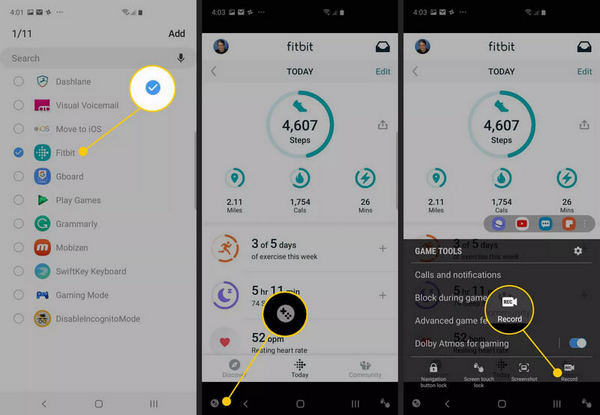
பகுதி 4. அடிக்கடி கேட்கப்படும் கேள்விகள்
4.1 எனது ஃபோனில் எவ்வளவு நீளமான வீடியோவைப் பதிவு செய்யலாம்?
உயர் தெளிவுத்திறன் அமைப்பு கொண்ட வீடியோக்கள் பொதுவாக 10 நிமிட பதிவு நேரத்திற்குப் பிறகு பதிவு செய்வதை நிறுத்தும். இருப்பினும், குறைந்த தெளிவுத்திறன் அமைப்பைத் தேர்ந்தெடுப்பது காலத்தை நீட்டிக்கக்கூடும்.
4.2 ஒரு திரைப் பதிவு எவ்வளவு இடம் எடுக்கும்?
ஸ்கிரீன் ரெக்கார்டிங் கோப்பின் அளவு 3 எம்பி முதல் 18 எம்பி வரை 15 நிமிட பதிவு நேரத்திற்கு இருக்கும். அளவு தீர்மானம் அமைப்புகளுக்கு திறம்பட விகிதாசாரமாகும்.
4.3 ஃபோனில் இருந்து கணினிக்கு வீடியோவை எப்படி மாற்றுவது?
நீங்கள் இந்த வழக்கில் MirrorGo ஐப் பயன்படுத்துகிறீர்கள் எனில், நீங்கள் சேமித்த பாதையை அமைத்து, அந்த பாதையில் சேமிக்கப்பட்ட உங்கள் பதிவுசெய்யப்பட்ட அனைத்து வீடியோக்களையும் கண்டறிய அங்கு வழிநடத்த வேண்டும்.
முடிவுரை
சாம்சங் S10 பயனர்கள் தங்கள் திரைகளை திறமையாகப் பதிவு செய்வதற்கான நடைமுறைகளை வழங்க சந்தையில் கிடைக்கும் மிகவும் பொருத்தமான முறைகளை கட்டுரை குறிப்பாகக் கொண்டுள்ளது. விவாதிக்கப்பட்ட முறைகளைப் பற்றி மேலும் அறிய நீங்கள் கட்டுரையைப் பார்க்க வேண்டும்.
ஸ்கிரீன் ரெக்கார்டர்
- 1. ஆண்ட்ராய்டு ஸ்கிரீன் ரெக்கார்டர்
- மொபைலுக்கான சிறந்த ஸ்கிரீன் ரெக்கார்டர்
- சாம்சங் திரை ரெக்கார்டர்
- Samsung S10 இல் திரைப் பதிவு
- Samsung S9 இல் திரைப் பதிவு
- Samsung S8 இல் திரைப் பதிவு
- Samsung A50 இல் திரைப் பதிவு
- LG இல் திரை பதிவு
- ஆண்ட்ராய்டு ஃபோன் ரெக்கார்டர்
- ஆண்ட்ராய்டு ஸ்கிரீன் ரெக்கார்டிங் ஆப்ஸ்
- ஆடியோவுடன் திரையைப் பதிவு செய்யவும்
- ரூட் மூலம் திரையை பதிவு செய்யவும்
- ஆண்ட்ராய்டு ஃபோனுக்கான கால் ரெக்கார்டர்
- Android SDK/ADB மூலம் பதிவு செய்யவும்
- ஆண்ட்ராய்டு தொலைபேசி அழைப்பு ரெக்கார்டர்
- Android க்கான வீடியோ ரெக்கார்டர்
- 10 சிறந்த கேம் ரெக்கார்டர்
- சிறந்த 5 அழைப்பு ரெக்கார்டர்
- Android Mp3 ரெக்கார்டர்
- இலவச ஆண்ட்ராய்டு குரல் ரெக்கார்டர்
- ரூட் மூலம் Android பதிவு திரை
- பதிவு வீடியோ சங்கமம்
- 2 ஐபோன் திரை ரெக்கார்டர்
- ஐபோனில் திரை பதிவை எவ்வாறு இயக்குவது
- ஃபோனுக்கான ஸ்கிரீன் ரெக்கார்டர்
- iOS 14 இல் திரைப் பதிவு
- சிறந்த ஐபோன் திரை ரெக்கார்டர்
- ஐபோன் திரையை எவ்வாறு பதிவு செய்வது
- iPhone 11 இல் திரை பதிவு
- iPhone XR இல் திரைப் பதிவு
- iPhone X இல் திரைப் பதிவு
- ஐபோன் 8 இல் திரை பதிவு
- iPhone 6 இல் திரை பதிவு
- Jailbreak இல்லாமல் ஐபோனை பதிவு செய்யுங்கள்
- ஐபோன் ஆடியோவில் பதிவு செய்யுங்கள்
- ஸ்கிரீன்ஷாட் ஐபோன்
- ஐபாடில் திரை பதிவு
- ஐபோன் திரை வீடியோ பிடிப்பு
- இலவச திரை ரெக்கார்டர் iOS 10
- IOS க்கான முன்மாதிரிகள்
- iPadக்கான இலவச ஸ்கிரீன் ரெக்கார்டர்
- இலவச டெஸ்க்டாப் ரெக்கார்டிங் மென்பொருள்
- கணினியில் கேம்ப்ளேவை பதிவு செய்யவும்
- ஐபோனில் ஸ்கிரீன் வீடியோ ஆப்ஸ்
- ஆன்லைன் ஸ்கிரீன் ரெக்கார்டர்
- க்ளாஷ் ராயலை எவ்வாறு பதிவு செய்வது
- போகிமொன் GO ஐ எவ்வாறு பதிவு செய்வது
- ஜியோமெட்ரி டேஷ் ரெக்கார்டர்
- Minecraft ஐ எவ்வாறு பதிவு செய்வது
- ஐபோனில் YouTube வீடியோக்களை பதிவு செய்யவும்
- 3 கணினியில் திரைப் பதிவு






ஜேம்ஸ் டேவிஸ்
பணியாளர் ஆசிரியர்